特権ユーザ パスワード管理(PUPM)は、組織内で最も強力な権限を持つアカウントに関連付けられたすべてのアクティビティを保護、管理、追跡するプロセスです。 特権アカウント パスワードの使用を開始する前に、CA Access Control エンタープライズ管理 を PUPM 用にセットアップするいくつかの手順を完了する必要があります。 その後、定義した特権アカウントの使用を開始できます。
以下のプロセスでは、特権アカウントをセットアップするためにユーザが完了する必要があるタスクについて説明します。 各プロセス手順を完了するには、指定されたロールが必要です。 システム マネージャ管理ロールが割り当てられているユーザは、このプロセスのすべての CA Access Control エンタープライズ管理 タスクを実行できます。
注: このプロセスを開始する前に、電子メール通知が CA Access Control エンタープライズ管理 内で有効であることを確認します。 CA Access Control エンタープライズ管理 がユーザにパスワードを表示できない場合、代わりに電子メールでユーザにパスワードを送信します。
特権アカウントをセットアップするには、以下の手順に従います。
注: Active Directory をユーザ ストアとして使用する場合は、各メンバ ポリシーを変更して、それぞれが対応する Active Directory グループを指すようにすることをお勧めします。 このようにすると、対応する Active Directory グループでユーザを追加または削除することによって、ロール内でユーザを追加または削除できます。 この結果、管理上のオーバーヘッドが大幅に減少します。
注: ユーザによる特権アカウント リクエストは、マネージャのみが承認できます。 ユーザ ストアとして Active Directory を使用する場合は、Active Directory に各ユーザのマネージャが指定されていることを確認します。
Unicenter Service Desk との統合により、特権アカウント リクエストに対して複数の承認プロセスを作成できます。
以下の図に、各プロセス手順を実行する特権アクセス ロールを示します。
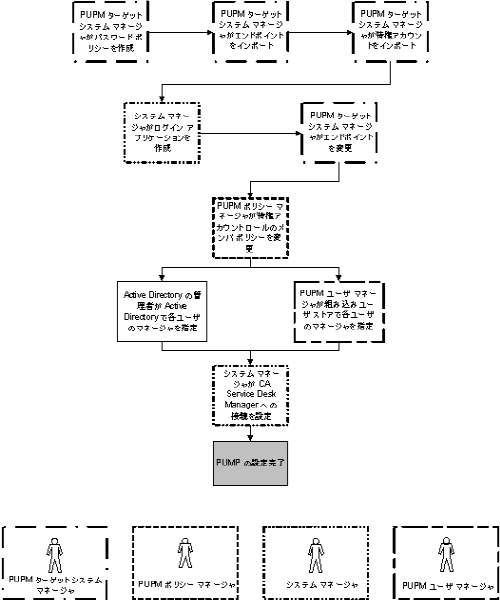
| Copyright © 2011 CA. All rights reserved. | このトピックについて CA Technologies に電子メールを送信する |